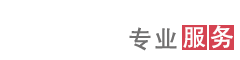热门
Planar-常见问题合集(三)
|
63.问:在哪里查找/下载Planar桌面显示器的驱动程序? 答:Planar公司所有的台式显示器均为即插即用机型,不需要安装驱动程序,只有触摸屏需要安装驱动。您可以使用操作系统自带的标准即插即用监视器驱动。如果您使用的是视窗XP或2K系统,则可以在显示器驱动升级程序中的标准显示器类型中指定数字平板显示器(以及显示器的原始分辨率)。视窗XP或2K系统会自动读取显示器分辨率。为了获得最佳效果,我们建议将显示分辨率设置为原始分辨率。 64.问:我购买的是Planar PL液晶显示器,该显示器没有图像,同时电源LED指示灯闪烁绿光和黄光。该如何解决这个问题? 答:此情况说明显示器正处于安全模式,您需要重置显示器以便退出安全模式。根据显示器的不同型号,有以下两种重置方法可将显示器恢复到正常状态,请根据具体情况选择适合的方法。重置方法需要一人两手操作,两人操作会比较轻松。 [方法一] [方法二] 如果序列号以B开头,或电源按钮位于中间(从左数第三键),则可采用以下两种方法: [方法一] [方法二] 65.问:如何改变Planar显示器的分辨率? 答:对于PC机(视窗XP/2000/Vista操作系统): 对于Mac OS X系统: 对于Mac OS 9或更早的版本: 66.问:什么是HDMI? 答: 是“高清晰度多媒体接口”的英文缩写,是一种非压缩的全数字音频/视频接口。HDMI可与多种音频/视频源设备连接,包括机顶盒、DVD播放器、音频/视频接收器,还可以与音频和/或视频显示设备连接,包括数字电视(DTV)等。HDMI支持标准型、增强型或高清型视频,以及多声道数字音频,一根连接线即可轻松实现。HDMI接口可以传输所有ATSC HDTV规格,并支持八声道数字音频,节约了带宽,可适应未来的增强和更多要求。HDMI接口采用与USB接头外形相似的扁平接头。HDMI与DVI兼容,但需选用合适的适配器。 67.问:屏幕没有图像,如何修复? 答:如果液晶显示器没有图像,请采用以下方法解决: * 如果您选择的输出时间超出了液晶显示器的同步范围(水平24~80 KHz;垂直49~75 Hz),屏幕将会显示“超出范围(Out of Range)”的提示信息。请选择液晶显示器支持的模式。 ** 此外,如果信号连接线与液晶显示器连接不正确或没有连接,显示器屏幕将显示“没有输入信号(No Input Signal)”的提示信息。 |
电话:010-50951355 传真:010-50951352 邮箱:sales@souvr.com ;点击查看区域负责人电话
手机:13811546370 / 13720091697 / 13720096040 / 13811548270 /
13811981522 / 18600440988 /13810279720 /13581546145